パソコン県民講座 愛宕教室(福岡市西区)から、のんです!
過去の「パソコン豆知識」にも紹介されていたWordで表の列幅を自動調整する機能ですが、
今日はさらに便利な使い方をご紹介します。
ちなみに過去に紹介されていた、Wordで表の列幅を自動調整する方法はこちらから。
通常は、Wordで表を作成した場合、マウスで列の境界線をドラッグして表の列幅を変更すると思います。
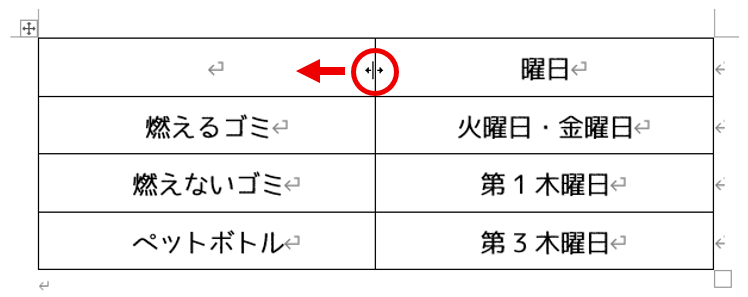
この方法でも列幅を調整することはもちろん可能ですが、
自動調整の機能を使うともっと簡単に列幅の調整をすることができます!
ちなみに、Vol.114とVol.222では、表の中にある文字の幅に合わせて列幅を自動調整してくれる機能でした。
①表内をクリック
②「テーブルレイアウト」タブから「自動調整」-「文字列の幅に自動調整」をクリック
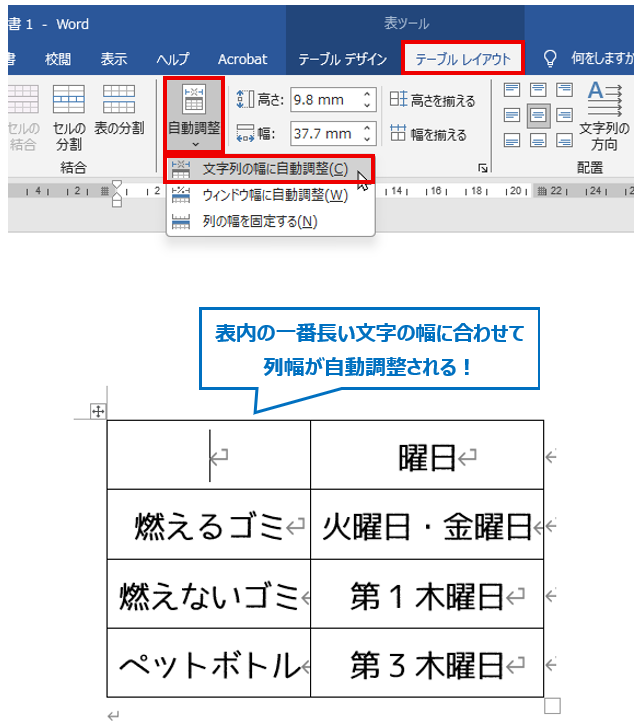
図のように表内の一番長い文字の幅に合わせて、列幅が自動調整されるという機能で、
文字の幅に合わせた表のサイズに変更したい時にはとても便利な機能です!
では、このように
列幅を自動調整したけど、やっぱり元の表のサイズにもどしたい! という場合や
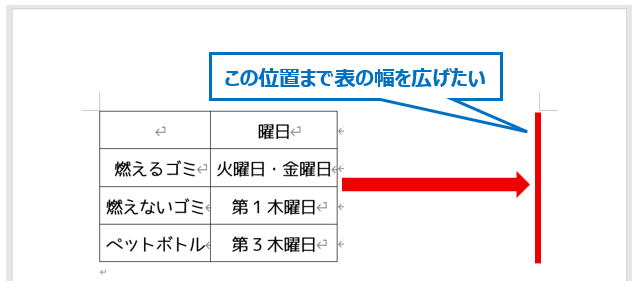
表を挿入した後に余白を変更したため、表のサイズが余白までちょっと足りない…という場合。
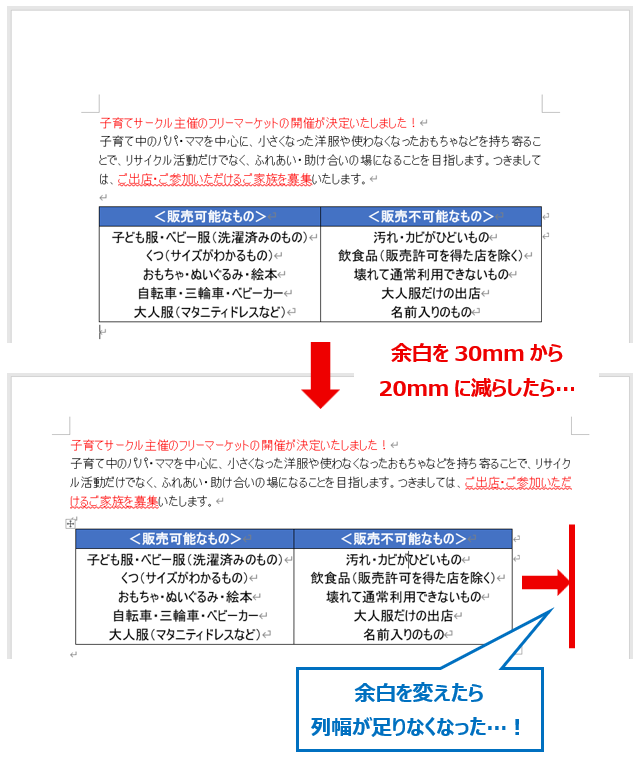
こんな時は、この方法で解決です!
①表内をクリック
②「テーブルレイアウト」タブから「自動調整」-「ウィンドウ幅に自動調整」をクリック
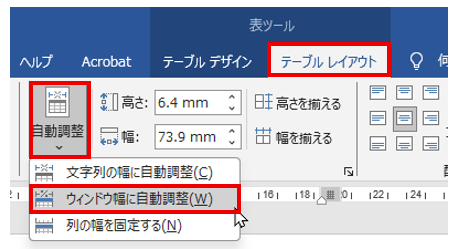
左右余白の内側(文字や表が入力できる部分)を「ウィンドウ幅」と言いますが、
この幅いっぱいに自動的に調整してくれます!
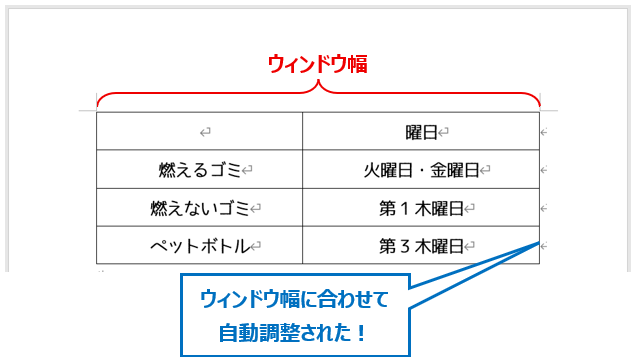
特にあとから余白を変更した場合に、使うととても便利な機能です!
下図のようにドラッグで列幅を調整すると、一番右の列だけ幅が広がってしまうため、
再度列幅の調整が必要です。
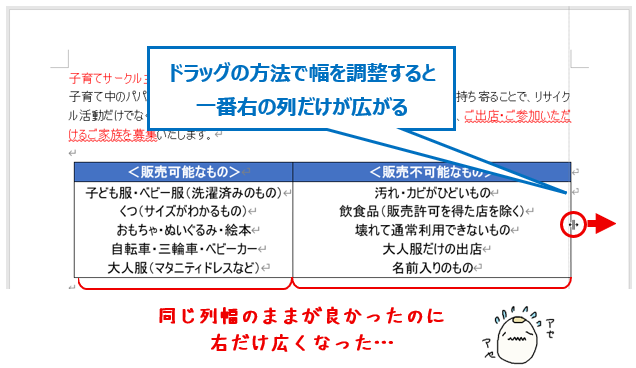
「ウィンドウ幅に自動調整」を使うと、列幅の比率はそのままでウィンドウ幅に
合わせて広がってくれます!
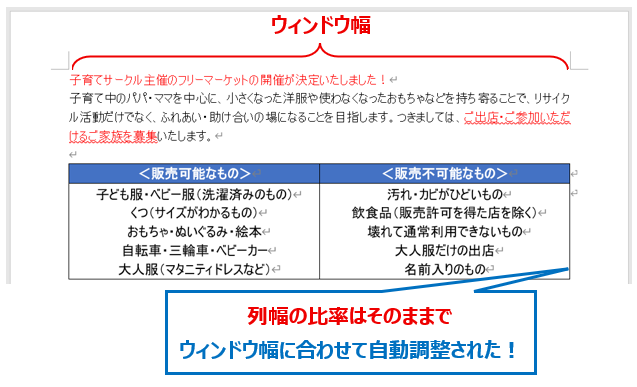
時短になりますので、ぜひ使ってみてくださいね!
パソコン県民講座 まめちしき編集部
執筆 のん
パソコンインストラクター歴20年。ExcelよりもWord推し。こっそりテキスト作成もしております。何でもお尋ねくださいね。
監修 ぽっけ
パソコンインストラクター歴16年。最近の資料作成はもっぱらCanva。Instagramも頑張って配信しております^^

